Comment ajuster le paramètre de résolution d'écran dans Windows
Le réglage du paramètre de résolution d'écran sur votre ordinateur résout les problèmes de taille d'affichage sur les moniteurs et autres périphériques de sortie tels que les projecteurs.
Les informations contenues dans cet article concernent Windows 10, 8.1, 7, Vista et XP.
Comment modifier les paramètres de résolution d'écran dans Windows
Les étapes nécessaires sont simples et rapides, mais il existe des différences selon votre version de Windows.
Cliquez avec le bouton droit sur le bureau et choisissez Paramètres d'affichage, Résolution d'écran, Personnaliser, ou Propriétés, selon votre version de Windows.
-
Localisez le Résolution d'affichage, Résolution, ou Résolution d'écran Région.
Si vous utilisez Vista, vous ne le verrez pas tant que vous n'aurez pas sélectionné pour la première fois Paramètres d'affichage. Sous XP, ouvrez le Paramètres languette.
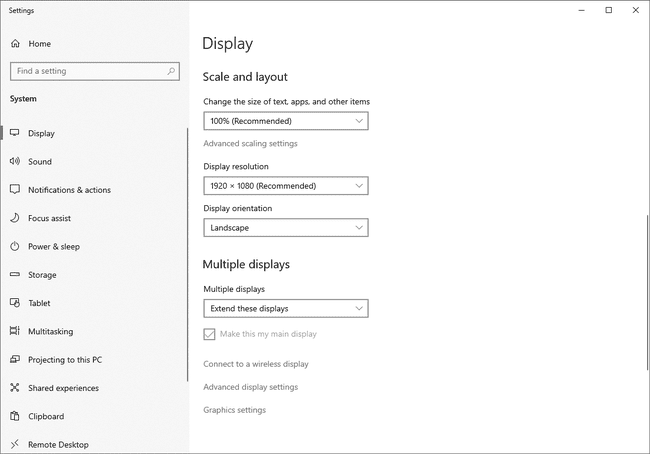
Si plusieurs moniteurs sont affichés sur cet écran, vous pouvez modifier la résolution de chaque moniteur individuellement. Sélectionnez simplement celui pour lequel vous souhaitez ajuster le paramètre. Si vous ne savez pas quel moniteur correspond à « 1 » ou « 2 » ou ainsi de suite, sélectionnez
Identifier pour afficher un numéro sur chaque moniteur. -
Choisissez un autre paramètre de résolution. Dans la plupart des cas, le meilleur choix est 800 par 600 pixels ou 1024 par 768 pixels, peut-être plus élevé si vous utilisez un moniteur de 19 pouces ou plus. Le "meilleur" réglage dépend fortement de vos préférences personnelles et de votre équipement.

Choisir Appliquer, d'accord, ou Notez les changements (selon ce que vous voyez) pour enregistrer. Un redémarrage est inutile.
Certains types de logiciels nécessitent que les paramètres de résolution d'écran soient définis sur une taille spécifique. Si vous recevez des erreurs lors de l'ouverture de certains titres de logiciels, modifiez la résolution d'écran si nécessaire.
Si vous définissez une résolution d'écran trop élevée, l'écran deviendra probablement vide, ce qui signifie que votre moniteur n'a pas cette résolution particulière. Essayez un autre réglage.
Le moniteur ne prend pas en charge une résolution d'écran?
Il est possible de modifier la résolution de l'écran sur un paramètre non pris en charge par votre moniteur. Si cela se produit, l'écran deviendra probablement noir et vous empêchera de voir quoi que ce soit, y compris votre souris.
Résoudre ce problème est aussi simple que démarrer Windows en mode sans échec puis en suivant les instructions ci-dessus. Cette fois, assurez-vous simplement de réduire la résolution à quelque chose qui est probablement pris en charge par votre moniteur. Si Mode sans échec ne fonctionne pas, essayez de choisir le Activer la vidéo en basse résolution option dans Paramètres de démarrage (Windows 10 et 8) ou Menu des options de démarrage avancées pour les anciennes versions de Windows. C'est ce qu'on appelle le menu Options avancées de Windows dans Windows XP, et l'option à sélectionner est Activer le mode VGA.
Si vous avez un autre moniteur que vous pouvez connecter à l'ordinateur, un qui prend en charge la résolution la plus élevée, il peut être plus rapide de le faire pour modifier la résolution que de démarrer Windows en mode sans échec.
